7 најбољих начина да поправите Мицрософт Сторе који се стално појављује на Виндовс 11
Мисцелланеа / / April 05, 2023
Да ли се апликација Мицрософт Сторе насумично појављује на вашем рачунару са оперативним системом Виндовс 11? Ово се може догодити из неколико разлога, у распону од оштећеног кеша апликације до а инфекција малвером. У сваком случају, важно је не игнорисати ово понашање и истражити основни узрок.
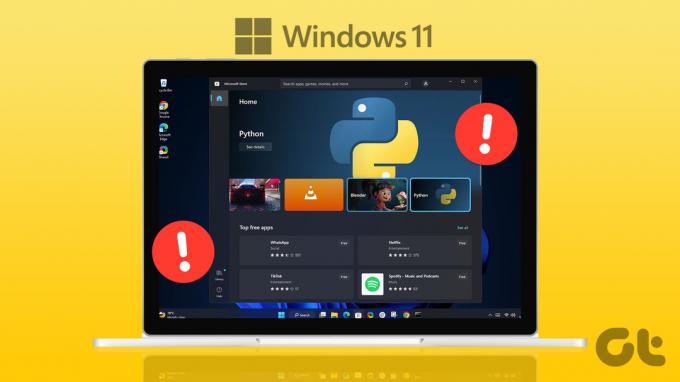
Таква ометања могу пореметити ваш ток посла и заузети вас цео дан. Да бисмо вам помогли, саставили смо листу изводљивих решења како бисмо спречили да се Мицрософт Сторе појави на вашем рачунару са оперативним системом Виндовс 11. Дакле, хајде да погледамо.
1. Покрените алатку за решавање проблема са апликацијама у Виндовс продавници
Покретање алатке за решавање проблема са апликацијама у Виндовс продавници је ефикасан начин за решавање таквих проблема Проблеми са Мицрософт Сторе-ом на Виндовс-у. Дијагностиковаће ваш систем уобичајене проблеме и покушати да их поправи. Ево како да га покренете.
Корак 1: Кликните на икону за претрагу на траци задатака, унесите решавање проблема са подешавањима, и изаберите први резултат који се појави.

Корак 2: Кликните на Други алати за решавање проблема у десном окну.

Корак 3: Кликните на дугме Покрени поред „Апликације из Виндовс продавнице“ да бисте започели процес решавања проблема.

Након што покренете алатку за решавање проблема, погледајте да ли се Мицрософт продавница и даље појављује сама.
2. Обришите кеш меморије Мицрософт Сторе-а
Мицрософт Сторе прикупља податке из кеш меморије док настављате да преузимате или ажурирате апликације и игре. Међутим, ако се ови подаци на неки начин оштете, то би могло довести до тога да се апликација лоше понаша у оперативном систему Виндовс. Ако је то случај, брисање сувишне кеш меморије Мицрософт Сторе-а требало би да помогне у решавању проблема.
Корак 1: Кликните десним тастером миша на дугме Старт и изаберите Покрени са листе.

Корак 2: Тип всресет.еке у пољу и притисните Ентер.
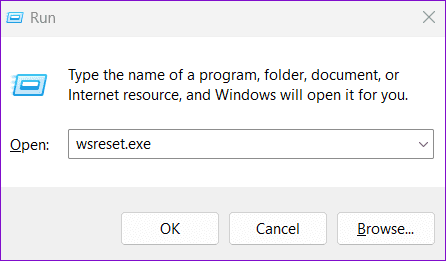
Прозор терминала ће се отворити на неколико секунди и аутоматски ће се затворити. Након тога, пратите да ли се Мицрософт продавница насумично отвара.
3. Поправите или ресетујте апликацију Мицрософт Сторе
Уз Виндовс 11, имате опцију да поправите неисправне апликације директно из апликације Подешавања. Ову опцију можете користити да поправите апликацију Мицрософт Сторе и спречите да се појављује на Виндовс-у.
Корак 1: Кликните на икону за увећање на траци задатака да бисте отворили мени за претрагу. Тип мицрософт сторе у пољу за претрагу и кликните на Подешавања апликације.
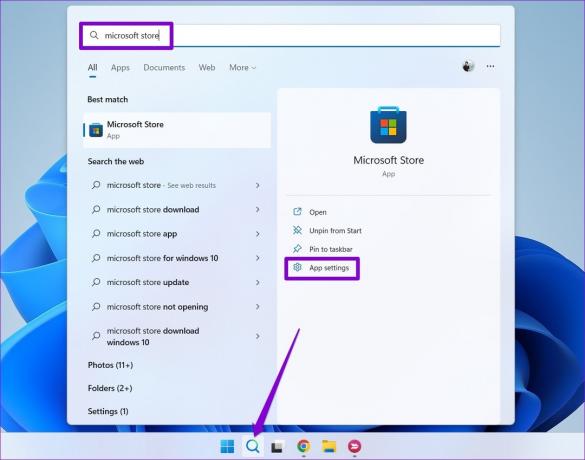
Корак 2: Померите се надоле до одељка Ресетовање и кликните на дугме Поправи.

Виндовс ће почети да поправља апликацију и приказаће квачицу када се процес заврши.
Ако проблем и даље постоји, можете покушати да ресетујете апликацију из истог менија. Ово ће обрисати све постојеће податке апликације и вратити апликацију у подразумевано стање.

4. Поново покрените Мицрософт Сторе Инсталл Сервицес
Услуга инсталације Мицрософт Сторе-а је одговорна за управљање инсталацијама апликација и аутоматским ажурирањима апликација на Виндовс-у. Ако ова услуга не функционише исправно, то може проузроковати да се Мицрософт Сторе отвори насумично. Ево како да то поправите.
Корак 1: Притисните тастер Виндовс + Р да бисте покренули команду Покрени, укуцајте је услуге.мсц, и притисните Ентер.

Корак 2: У прозору Услуге померите се надоле да бисте пронашли услугу инсталирања Мицрософт Сторе-а. Кликните десним тастером миша на њега и изаберите Поново покрени из контекстног менија.

5. Ресетујте компоненте Виндовс Упдате
Проблеми са компонентама за ажурирање оперативног система Виндовс такође могу узроковати да се Мицрософт Сторе више пута отвара на рачунару. Да бисте ово поправили, можете ресетовати компоненте за ажурирање оперативног система Виндовс помоћу апликације Терминал. Овај процес укључује паузирање свих услуга у вези са ажурирањем и преименовање фасцикли СофтвареДистрибутион и цатроот2. Ево како да то извршите.
Корак 1: Кликните десним тастером миша на икону Старт и изаберите Терминал (Админ) са листе.

Корак 2: Изаберите Да када се појави упит за контролу корисничког налога (УАЦ).

Корак 3: У конзоли покрените следеће команде једну по једну и притисните Ентер после сваке команде:
нет стоп вуаусерв. нет стоп цриптСвц. нето стоп битови. нет стоп мсисервер. рен Ц:\Виндовс\СофтвареДистрибутион СофтвареДистрибутион.олд. рен Ц:\Виндовс\Систем32\цатроот2 цатроот2.олд. нет старт вуаусерв. нет старт цриптСвц. нето стартни битови. нет старт мсисервер

Поново покрените рачунар након што покренете горе наведене команде. Затим пратите да ли се Мицрософт продавница отвара насумично.
6. Поново региструјте апликацију Мицрософт Сторе
Још једна ствар коју можете да урадите да поправите такве аномалије је да поново региструјете апликацију Мицрософт Сторе на вашем систему. Не брините, процес није тако компликован као што звучи и захтева само да покренете једну команду.
Корак 1: Кликните на икону за претрагу на траци задатака, унесите Виндовс ПоверСхелли изаберите Покрени као администратор.

Корак 2: Изаберите Да када се појави упит за контролу корисничког налога (УАЦ).

Корак 3: Налепите следећу команду у прозор ПоверСхелл-а и притисните Ентер.
Гет-АппКСПацкаге *Мицрософт. ВиндовсСторе* | Фореацх {Адд-АппкПацкаге -ДисаблеДевелопментМоде -Регистер "$($_.ИнсталлЛоцатион)\АппКСМанифест.кмл"}
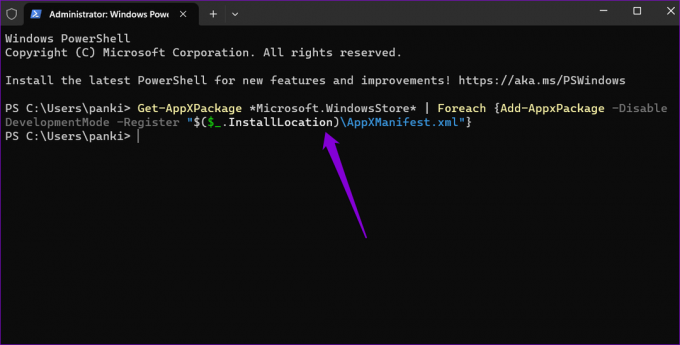
7. Скенирајте за малвер
Ако ништа не ради или ако доживите слични проблеми са другим Виндовс апликацијама, ваш рачунар је можда заражен малвером. Да бисте то проверили, можете покрените потпуно скенирање система користећи Виндовс Дефендер.
Ако скенирање открије проблеме, предузмите препоручене кораке да их уклоните. Након тога, проверите да ли је проблем и даље присутан.
Нема више ометања
Може бити збуњујуће ако се апликација Мицрософт Сторе стално појављује без очигледног разлога. Решавање овог проблема може бити једноставно као брисање кеша апликације продавнице или сложено као ресетовање компоненти за ажурирање оперативног система Виндовс. Прођите кроз горе наведене исправке и јавите нам које решење вам одговара у коментарима испод.
Последњи пут ажурирано 6. марта 2023
Горњи чланак може садржати партнерске везе које помажу у подршци Гуидинг Тецх. Међутим, то не утиче на наш уреднички интегритет. Садржај остаје непристрасан и аутентичан.



